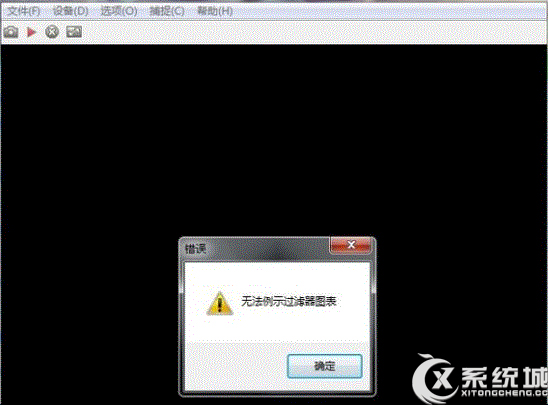
雨林木风w7家庭版开机速度快,是入门级雨林木风w7系统。据调查不少用户在使用中都碰到了雨林木风w7系统打开摄像头失败提示“无法列示过滤器图像”的问题。面对雨林木风w7系统打开摄像头失败提示“无法列示过滤器图像”这样的小问题,我们该如何解决呢?不经常使用电脑的朋友对于雨林木风w7系统打开摄像头失败提示“无法列示过滤器图像”的问题可能会无从下手。但对于电脑专业人员来说解决办法就很简单了: 在桌面点击左下角“开始”---“运行”(或同时按下win+R键),输入“CMd”,依次运行下面的命令 : 完成后重新启动系统即可。看了这些简单操作,你是不是已经掌握了雨林木风w7系统的一些使用技巧了呢?如果还有什么不明白的地方,那就请继续学习下面分享给大家的关于雨林木风w7系统打开摄像头失败提示“无法列示过滤器图像”的问题的具体步骤方法吧。
解决方法:
1、在桌面点击左下角“开始”---“运行”(或同时按下win+R键),输入“CMd”,依次运行下面的命令 :
regsvr32 Quartz.dll
regsvr32 proppage.dll
regsvr32 directspy.dll,如图:
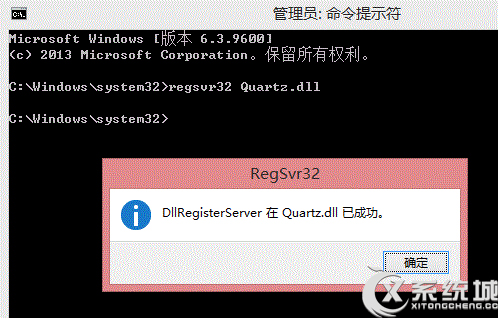
完成后重新启动系统即可。
2、如果打开还有问题,或提示找不到模块,就去下载本文附件,其中有(proppage.dll、directspy.dll、Quartz.dll )三个文件, 复制到 C:windowssystem32(64位系统是syswow64文件夹) 目录下面,再重新执行上面的步骤1即可。
3、问题还没解决的话,也有可能是系统缺少msvfw32.dll文件(msvfw32.dll 是windows Api应用程序接口相关模块,用于对摄像头和其它视频硬件进行AVi电影和视频的截取),或者该文件损坏导致。下载附件中的msvfw32.dll,把它按上面的方法复制到 C:windowssystem32(64位系统是syswow64文件夹) 目录下面,再重新执行步骤1即可。
4、如果还是不能解决问题,则可能是某第三方软件导致这种情况,重点排查能调用摄像头的软件,卸载或禁用测试。
由于目前大多系统是使用ghost安装的,许多文件都被简化掉了,支持摄像头驱动的相关dLL文件也被删除了,才会出现无法列示所过滤器图像的情况,用户按照上述介绍的方法进行操作,如果还无法解决建议重装下系统。


